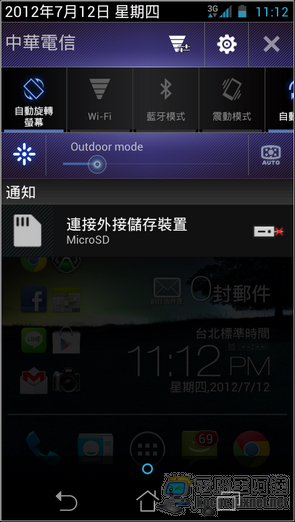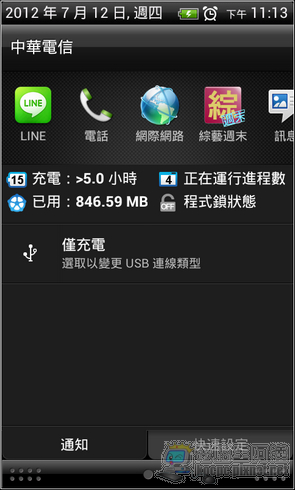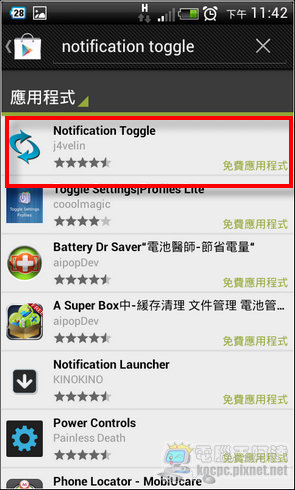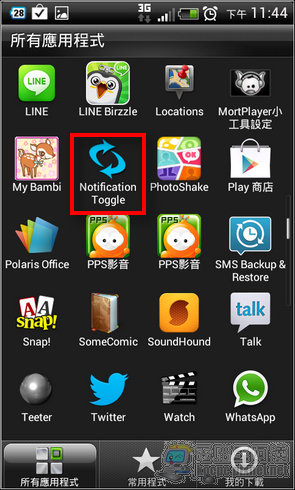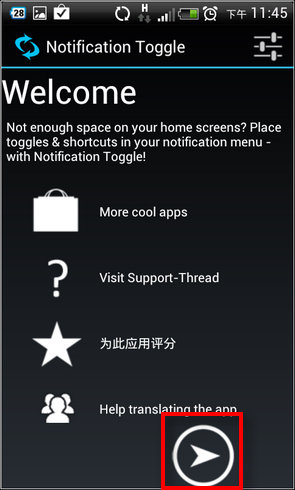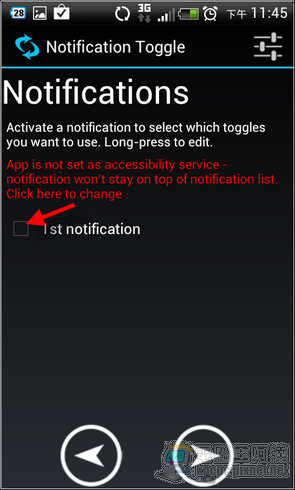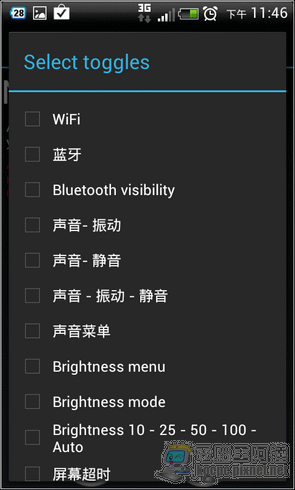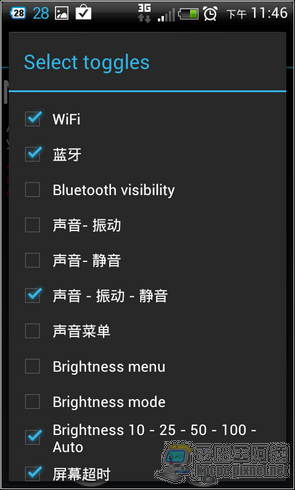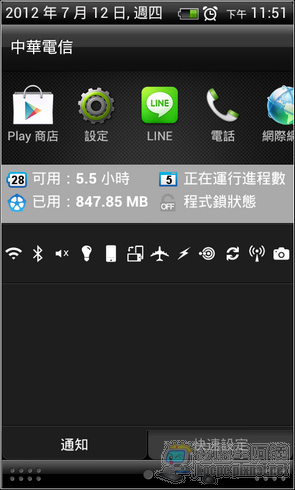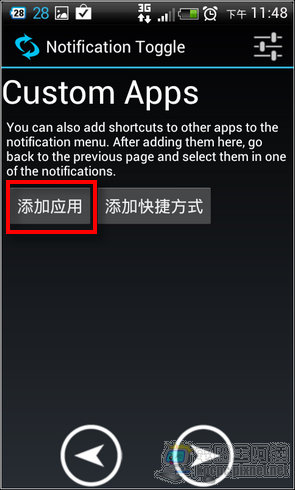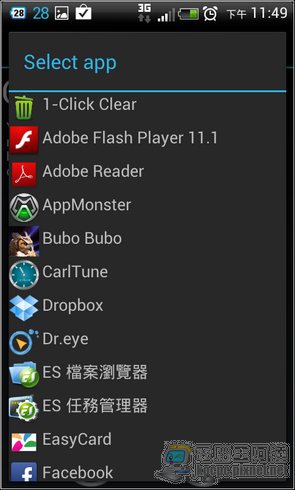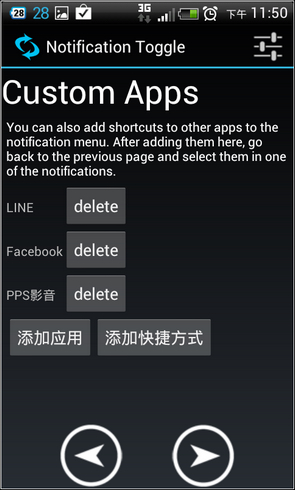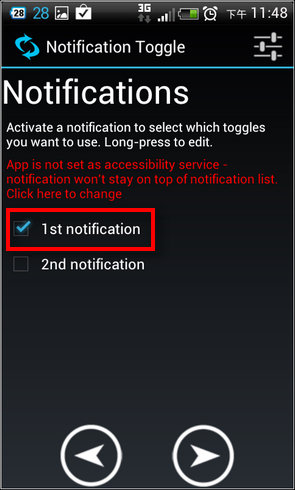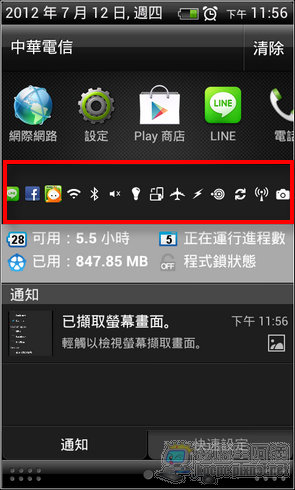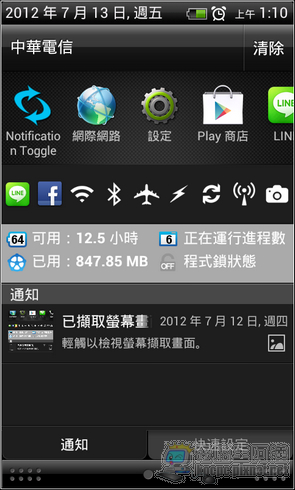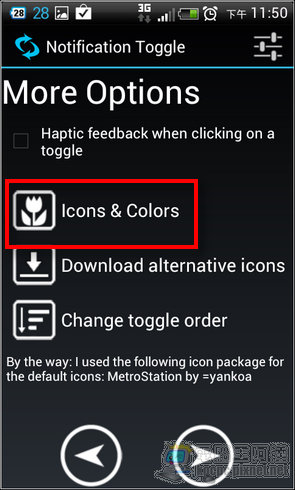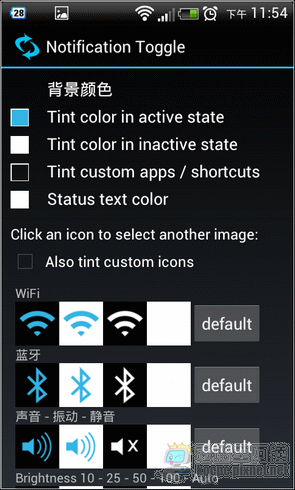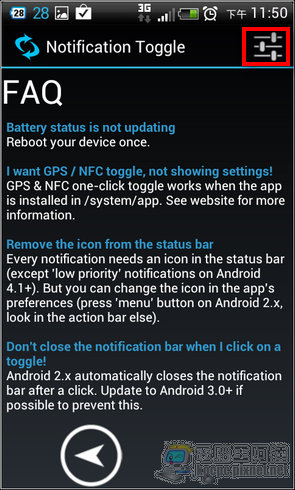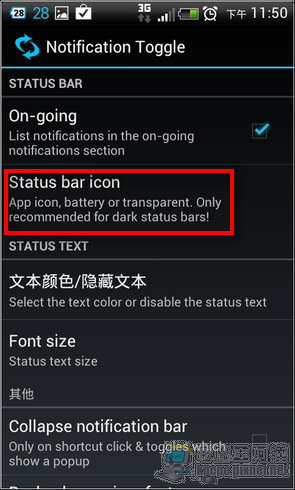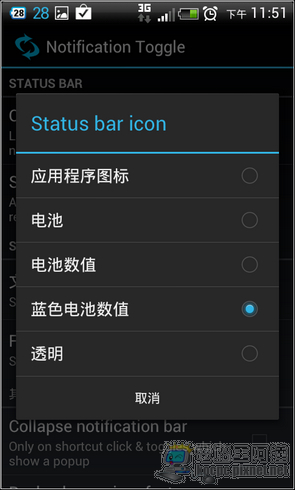一般狀況下如果要開啟Android裝置裡的Wi-Fi、藍牙等硬體功能時都要乖乖的自己進入設定中手動開啟,有點不方便,但有的廠商比較貼心就會在工作面板的最上方配置各式各樣的快速開啟、關閉快捷鍵,如ASUS、三星都有(如下圖左),但部分廠商就沒有這樣的功能,使用上就稍嫌不便:
▲左為PadFone,右為已經更新至ICS的hTC IS。
筆者今天介紹一個可能也很多人使用的軟體「Notification Toggle」可以輕鬆解決大家的困擾,首先至Play Store搜尋「Notification Toggle」並下載安裝:
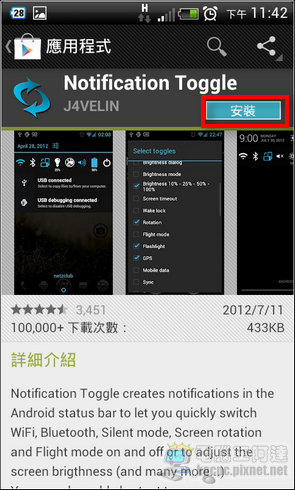
安裝完畢後執行「Notification Toggle」,一開始的Welcome頁面不重要點「►」到下一個設定頁面:
Notification Toggle
第二頁「Notification」可以設定要使用的功能快速開關,進入後就可以看到有藍牙、Wi-Fi、亮度、行動網路、NFC…等各式各樣的開關,共有好幾頁,請依照個人需求勾選:
勾選完畢後回上一步或拉到最下方的「保存」都可以儲存設定的選項,之後將工作面板往下拉就可以看到所設定的快速開關功能,點擊對應圖示就可以開啟該硬體功能,簡單吧?:
Custom Apps
接著進入第三設定頁「Custom Apps」,這個選項可以設定自己常用的幾個APP在工作面板中的「Notification Toggle」中,點選「添加應用」接著選擇常用的App:
回到設定頁面時就會有這些選項,接著點擊「◄」到Notification設定頁面長按住「1st Notification」就可以再次設定Notification Toggle的選項:
往下拉就可以看到「Custom apps」的項目,勾選後在工作面板中就會有剛剛設定的App與快捷鍵:
如果嫌圖示太多很雜的話可以只勾選常用的幾個,這樣看起來會比較舒服:
More Options
第四設定頁「More Options」更多選項可設定圖示顏色、下載更多花樣的圖示,有興趣的話請大家自己研究:
進階設定
在Notification Toggle的右上角有一個「進階設定」的圖示,裡面的選項請大家自己測試,我個人則只修改Status bar icon(工作列裡面的Notification Toggle圖示):
預設是電池,您可改為Notification Toggle的圖示或讓他變成透明(但就會空一格 ):
這個小工具箱當好用,而且只要Android 2.1以上就能使用,推薦給大家。
下載QR Code: